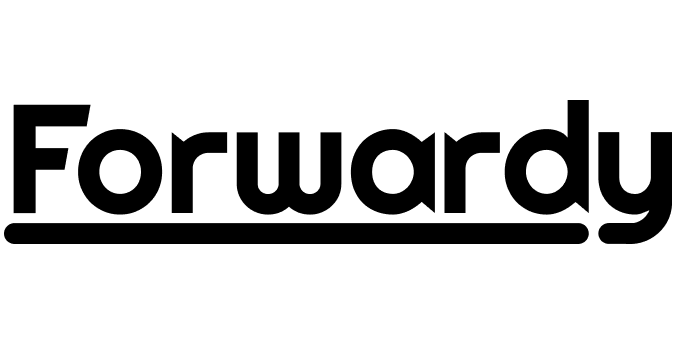本マニュアルではFTPユーザーの確認とFTPユーザーの追加の手順についてご案内します。
■ FTPユーザーの確認
1.Pleskコントロールパネルにログイン
ログイン方法はこちらをご確認ください。
2.「ウェブサイトとドメイン」 → 対象ドメインの「ダッシュボード」 → 「接続情報」の順番でクリック
3.以下がFTPユーザー情報です。パスワードは編集マークをクリックしてご希望のパスワードに変更してください。
| IP アドレス | FTP クライアントでホスト名に入力してください。 |
| ユーザ名 | FTP クライアントでユーザー名に入力してください。 |
| パスワード | FTP クライアントでパスワードに入力してください。 |
■ FTPユーザーの追加
1.「追加 FTP アカウント」をクリック
2.「FTP アカウントを追加」をクリック
3.作成する FTP ユーザ情報を入力して「OK」をクリック
「ホームディレクトリ」は作成した FTP ユーザーがドメイン配下のどのディレクトリにアクセスが可能かを指定します。
「/」の場合はドメイン直下のディレクトリにアクセスとなります。そのほかのディレクトリを指定したい場合はファイルマークをクリックしてディレクトリを指定してください。
■ FTP クライアントについて
FTP 接続にご利用いただく FTP クライアントの選択に制限はございませんので、ご自身の運用に適したソフトをご利用ください。
FTP クライアントの操作方法は FTP クライアントの提供元にご確認ください。